近年來上市的電腦基本都是GPT分區格式,預裝的win8、10系統。有的用戶想要用新機型的電腦重裝就版本的系統的話,就需要把gpt轉換成mbr分區格式了。韓博士U盤啟動盤就有這個功能。下面就讓小編給大家帶來韓博士教你教你gpt轉換mbr分區格式。
一、通過韓博士裝機大師制作U盤啟動盤,進入到PE系統中。打開桌面的分區大師,點中硬盤名稱,紅圈處,表示分區表類型為GPT。
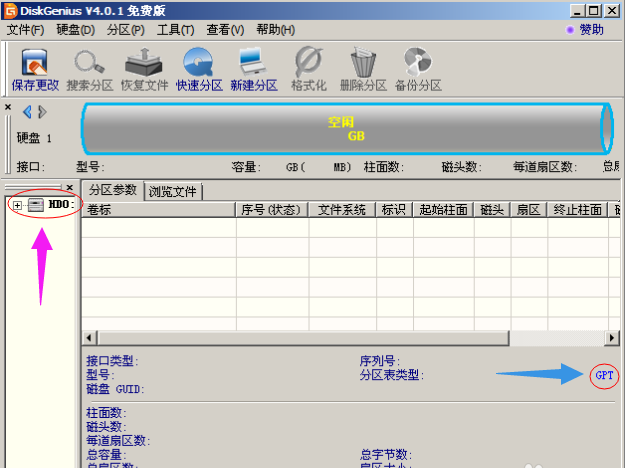
二、刪除硬盤的所有分區,并變為灰色(如果覺得數據文件很重要,請先備份好數據后再試。)點中磁盤,點擊‘硬盤’菜單,依次單擊‘轉換分區表類型為MBR格式’,然后點擊“確定”。
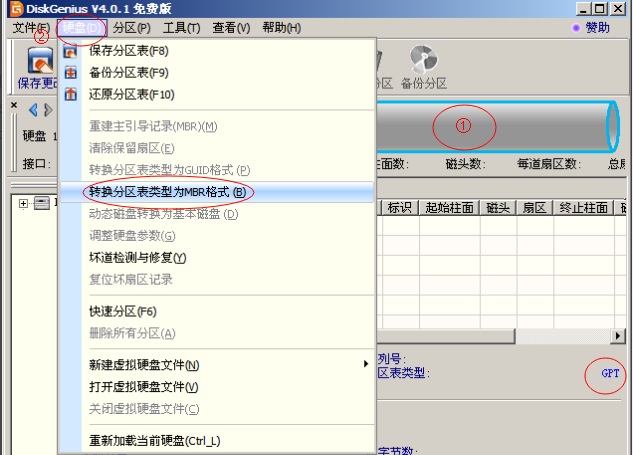
?三、等待電腦自動操作完成,(硬盤分區表類型已成功改為MBR),接著就新建分區安裝系統了。新建主分區2個:1個分區100MB(NTFS)用于存放系統引導文件,系統安裝好后,該盤符會自動隱藏,另一個分區為系統安裝分區(NTFS),大小自定義,為C盤 ,其它分區均為邏輯分區。

以上就是小編給大家帶來的韓博士教你教你gpt轉換mbr分區格式。分區轉換成mbr格式后,還可以通過韓博士U盤重裝系統,讓用戶換上自己喜歡的系統。

